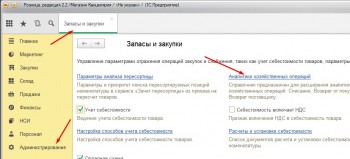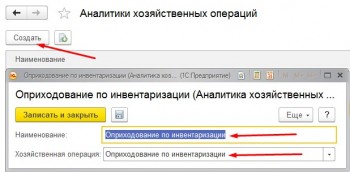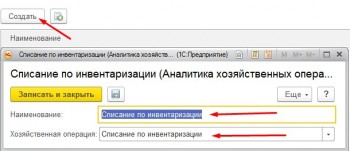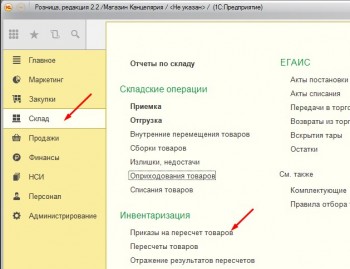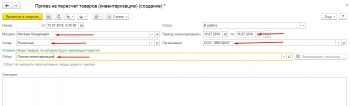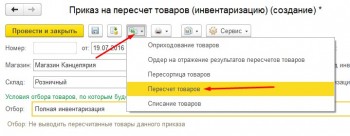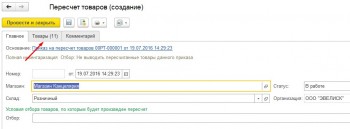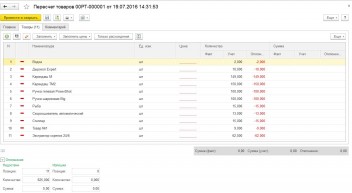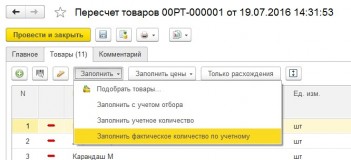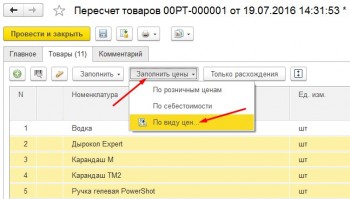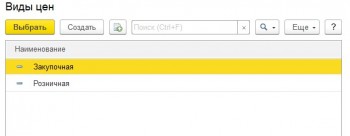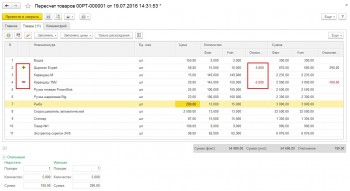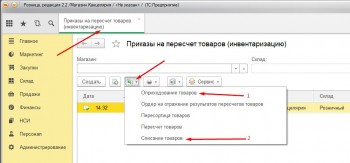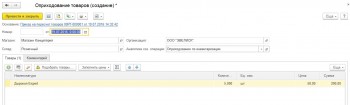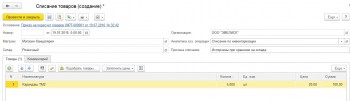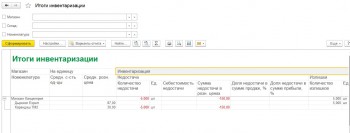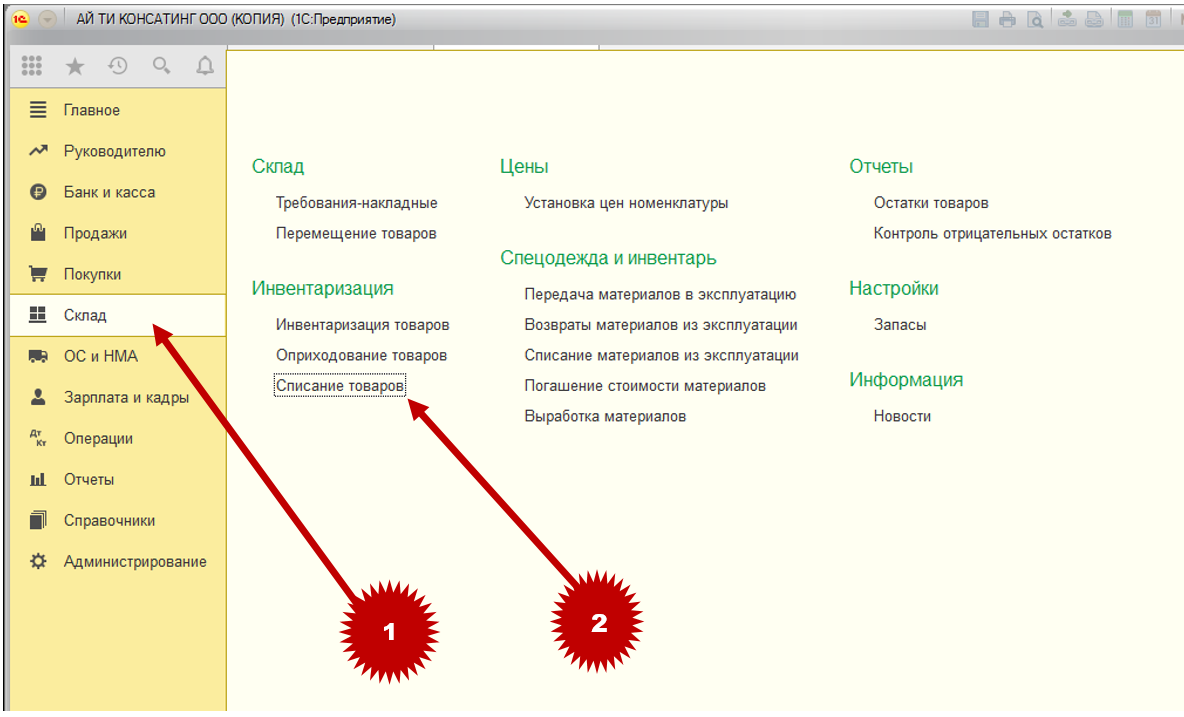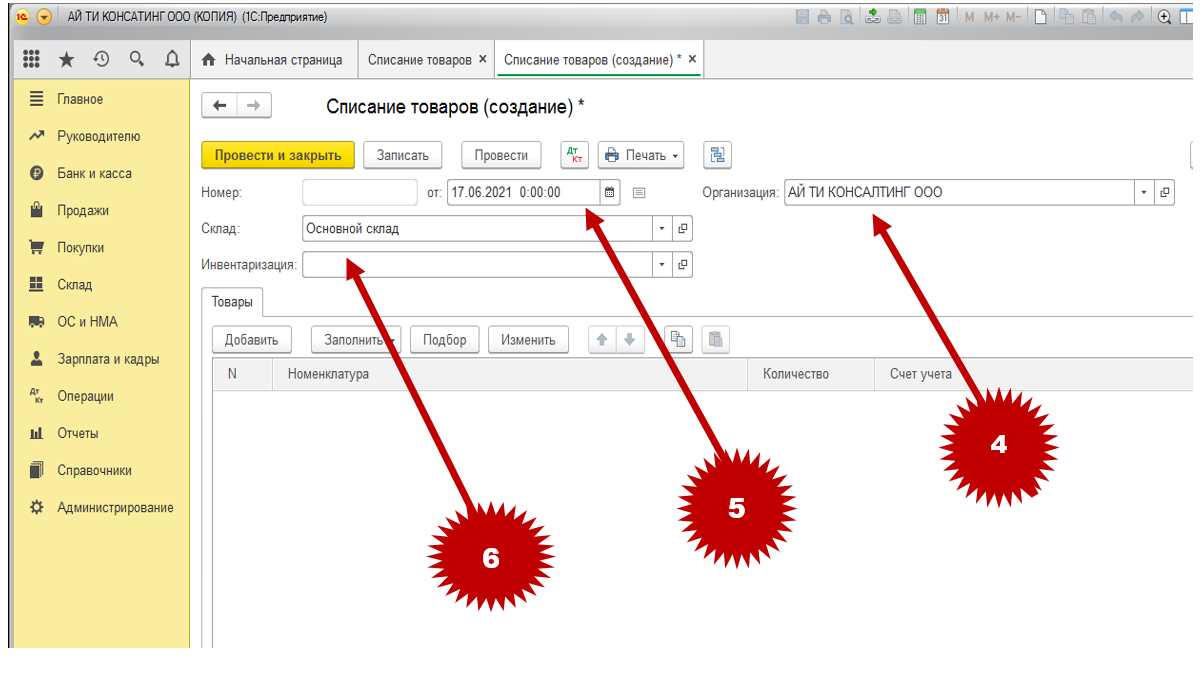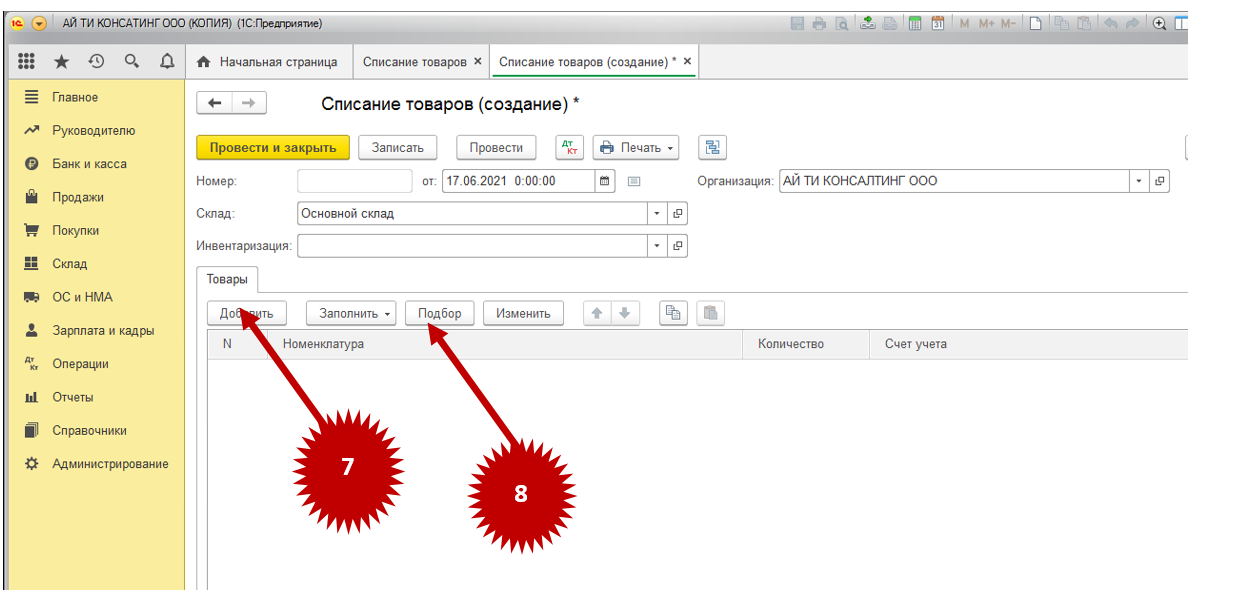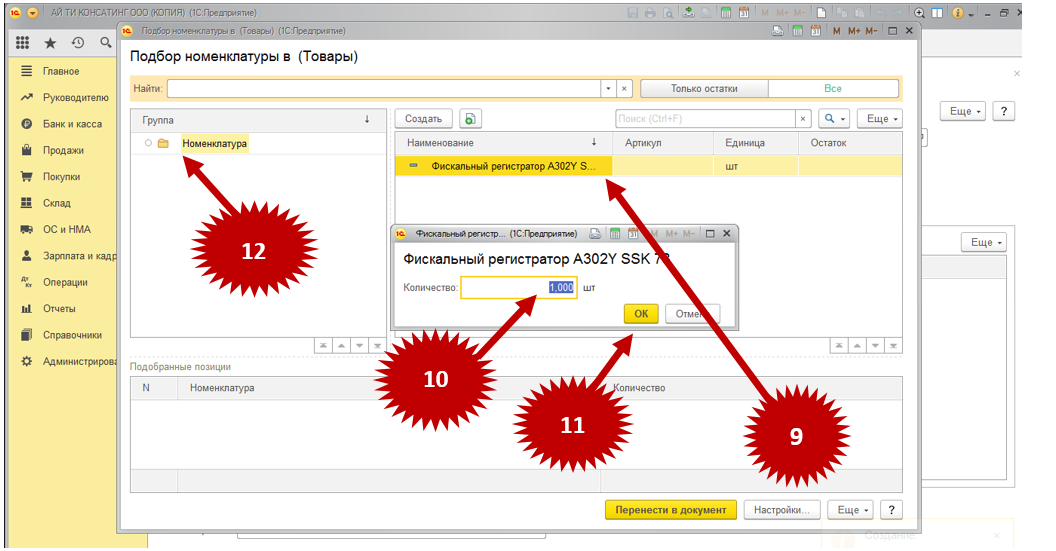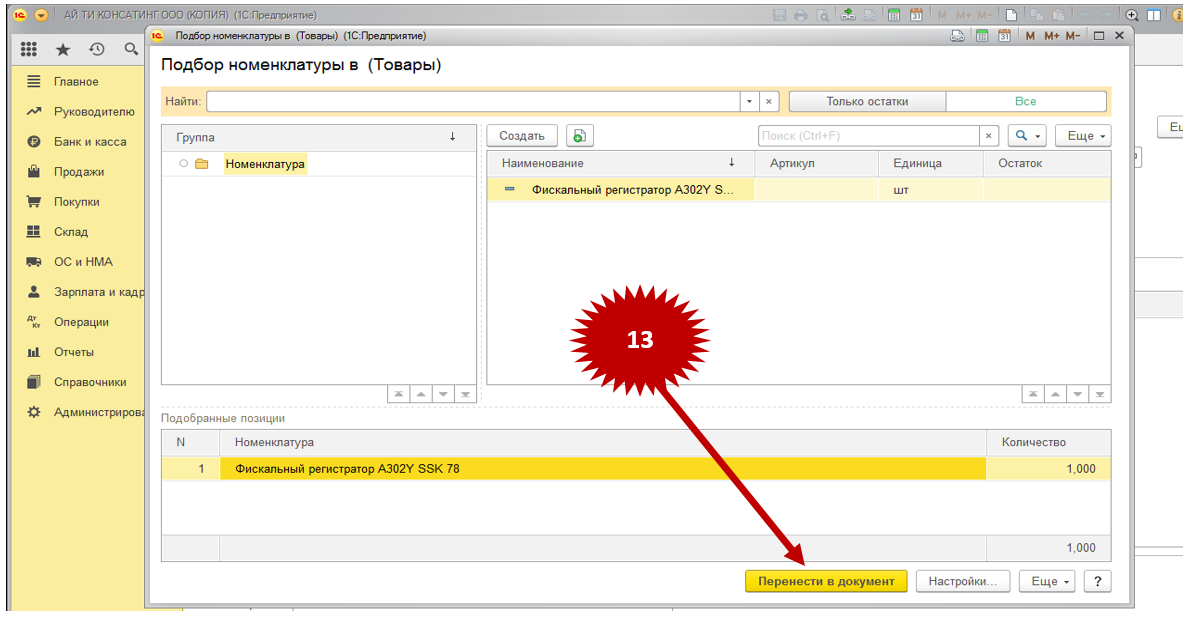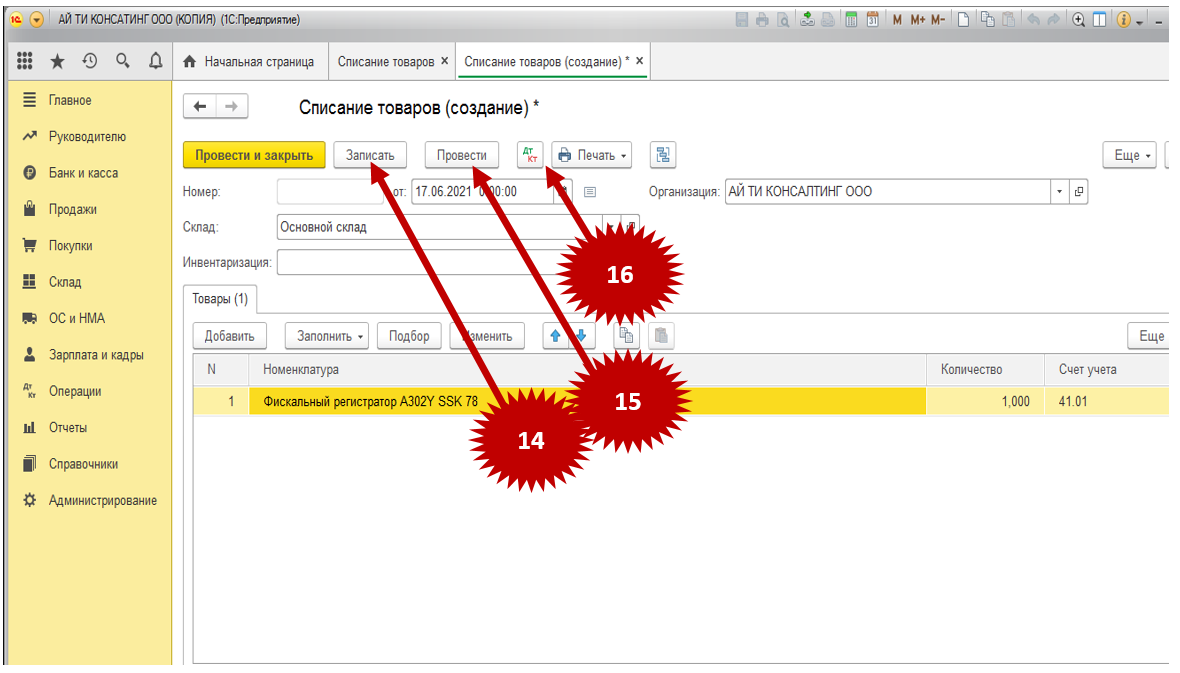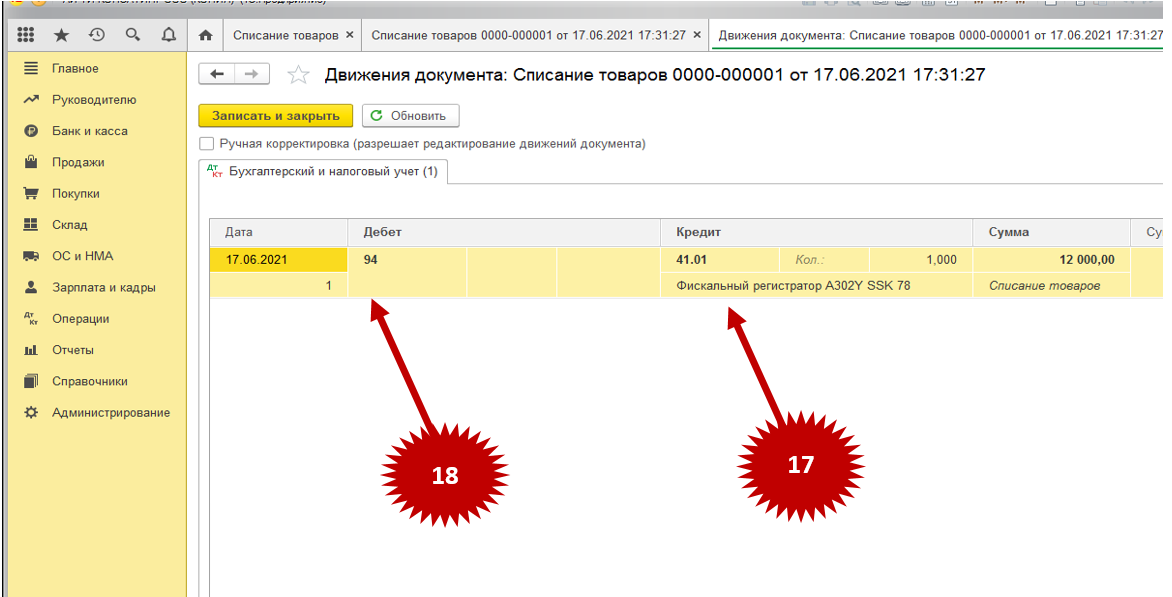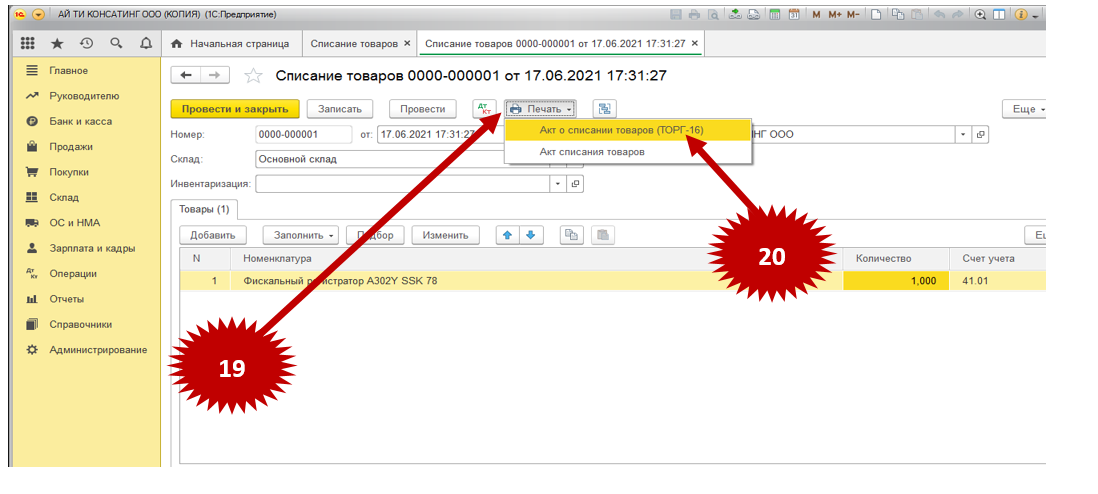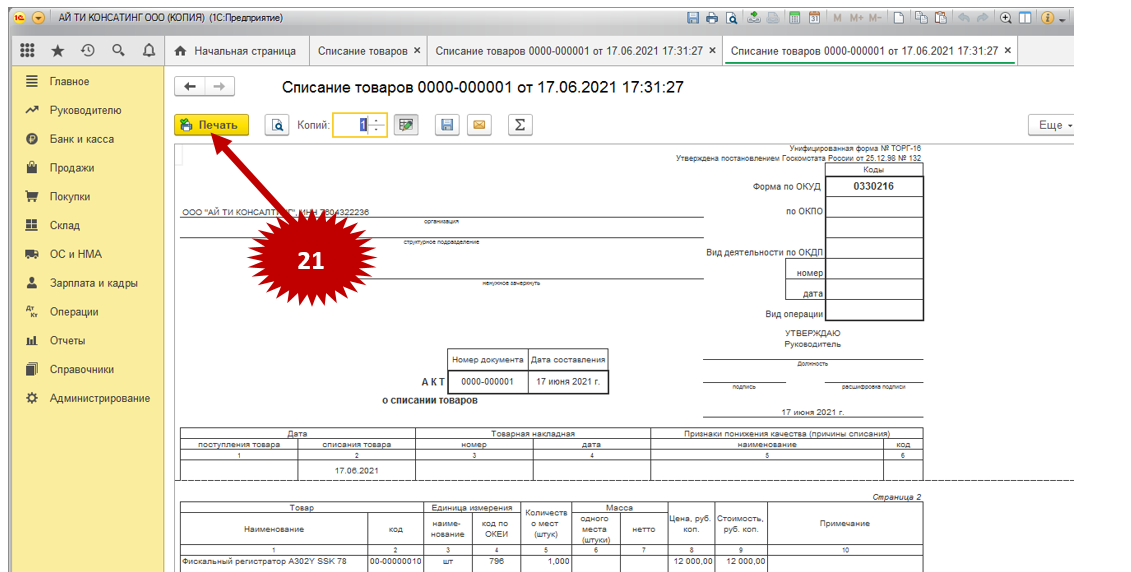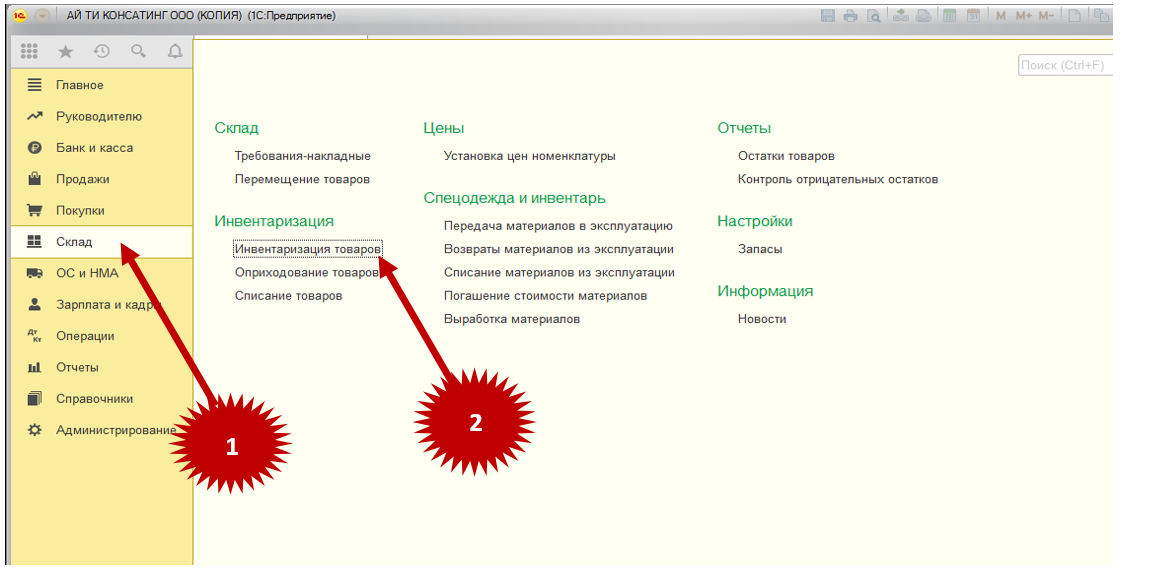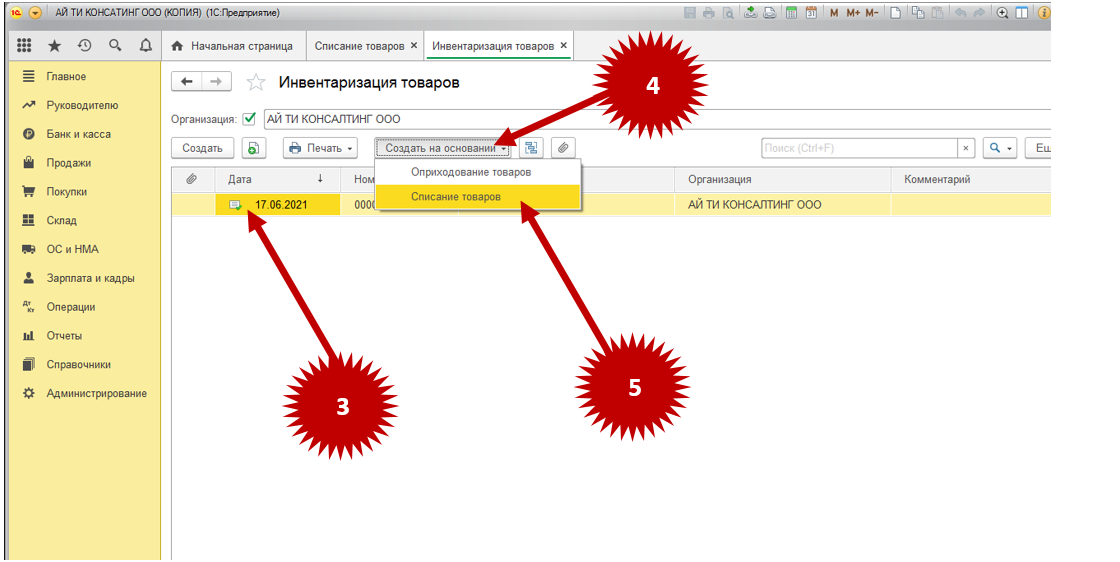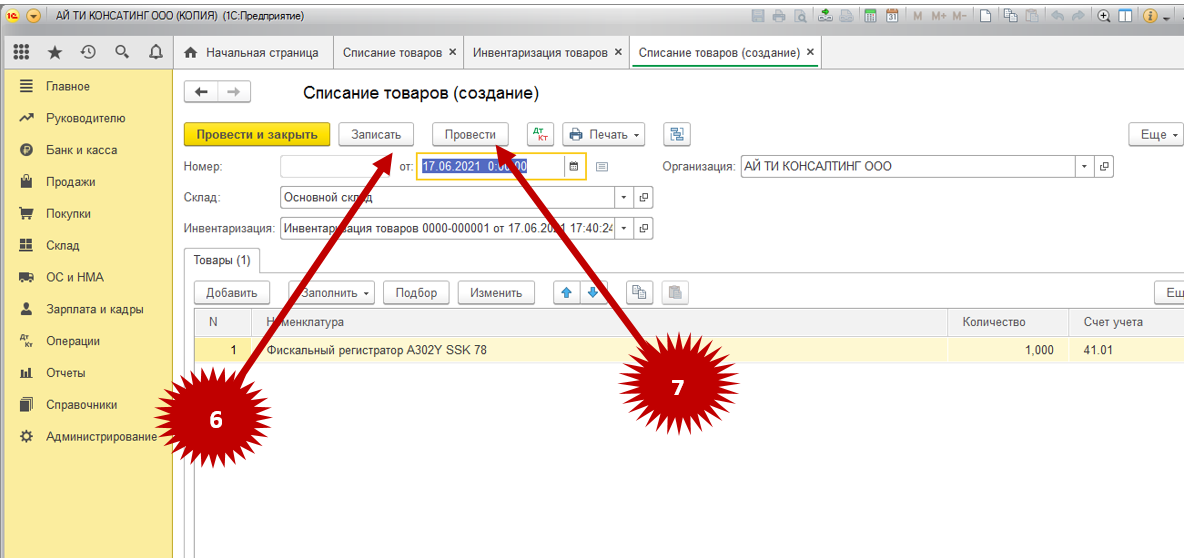11 марта 2022
1937
Время чтения:
4 мин.
0
В статье рассказываем и показываем, как в программе 1С Розница в редакции 2.3 вручную выполнить списание товаров.
О списании, которое делают после окончания пересчёта, писали в статье про инвентаризацию в 1С Розница.
Смотрите другие обучающие материалы в специальном разделе с инструкциями и видеоуроками 1С.
Как списать товары в 1С Розница
Создание акта о списании
Зайдите в раздел Склад → Складские операции → Списание товаров.
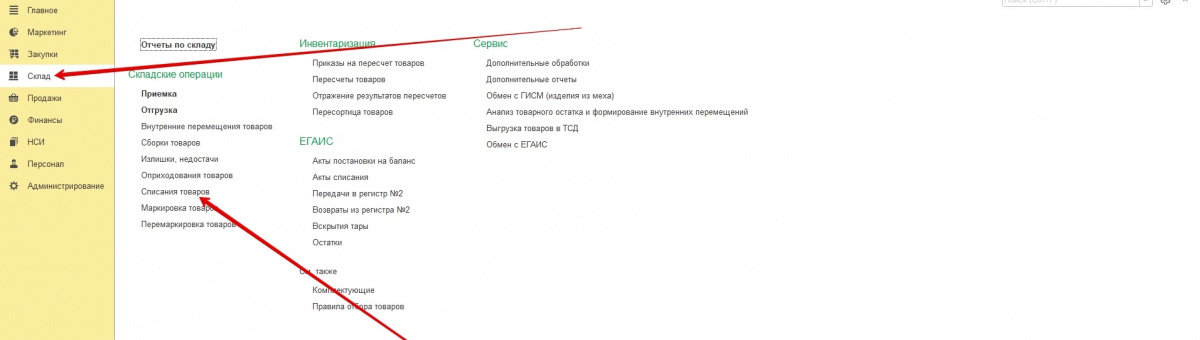
В открывшемся окне со списком документов в верхней строке нажмите на кнопку Создать.
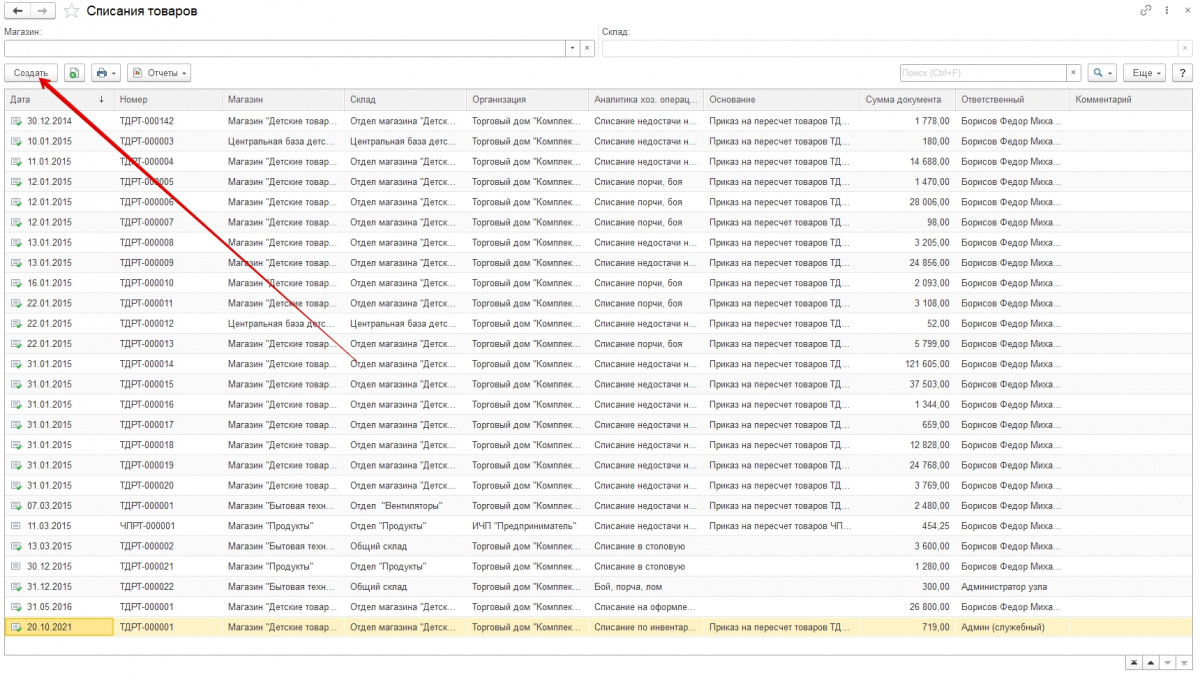
Заполните основные поля. Укажите:
— Магазин.
— Склад, с которого будет списан товар.
— Организацию.
В поле Аналитика хоз.операции выберите подходящий вариант.
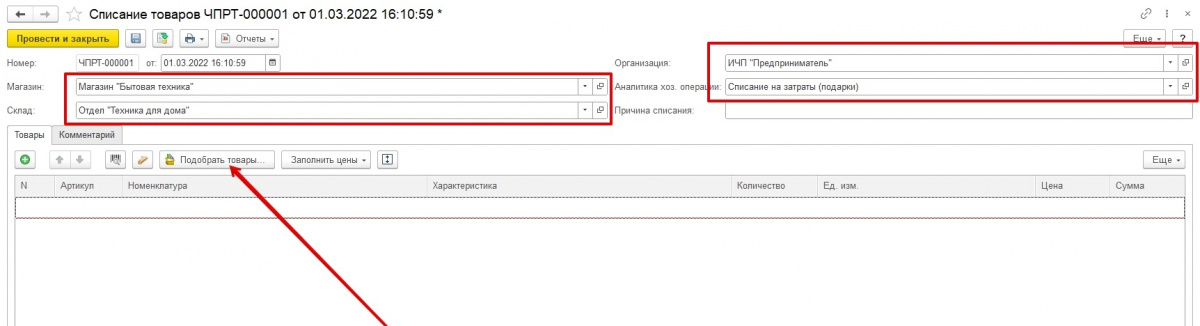
На скриншоте в нашем примере он называется Списание на затраты. Это могут быть и другие варианты. Подробнее смотрите эту статью о создании хоз.операций.
Добавление товаров
Когда заполните нужные поля, нажмите кнопку Подобрать товары или добавьте их другим удобным способом (например, вручную при помощи пиктограммы с зелёным плюсом).
Проводка
Будет создан документ под названием Списание товаров название дата…
Нажмите кнопку Провести и закрыть.
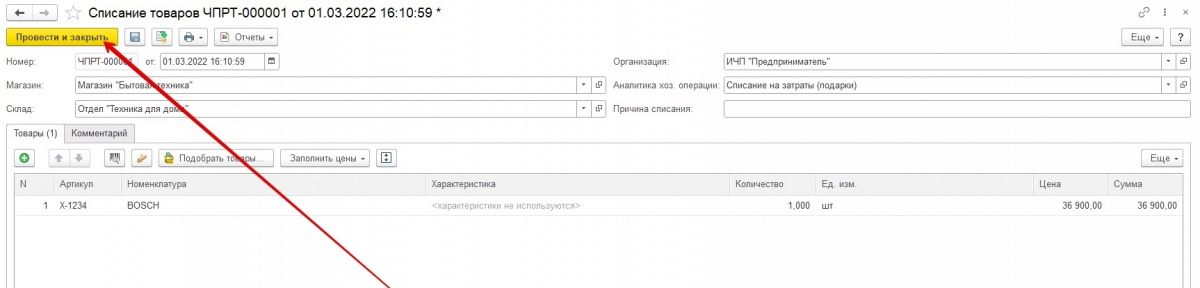
Готово! Теперь вы знаете, как вручную списать товары в программе 1С Розница.
Нужна помощь со списанием товаров в 1С Розница?
Решим любой вопрос через удалённое подключение!
Оставьте заявку и получите консультацию программиста.
Заказать звонок
Ваша заявка принята
Наши консультанты перезвонят Вам
в течение 20 минут
—
Статью подготовила редакция блога portkkm.ru. Информационная поддержка: Сергей Белых, программист 1С, специалист по автоматизации.
Если у вас есть вопросы по настройке 1С, напишите комментарии, свяжитесь с нами по телефону или оставьте заявку на консультацию.
Работаем с бизнесом по всей России. Удалённое подключение доступно для любых регионов, представительства АСЦ ПОРТ находятся в Красноярске.
Инвентаризация проводится в несколько этапов:
1. Приказ на пересчет товаров.
2. Пересчет товаров.
3. Оприходование товаров.
4. Списание товаров.
До проведения инвентаризации нам потребуется произвести настройку Аналитику хозяйственных операций.
Создадим новый объект Оприходование по инвентаризации
Создаем еще один объект Списание по инвентаризации
Теперь создадим Приказ на пересчет товаров, в меню Склад.
Создаем приказ, заполняем реквизиты документа, в нашем случае мы проведем Инвентаризацию полную.
После того как заполнен Приказ на пересчет товаров, мы создаем на его основании документ Пересчета товаров.
Реквизиты документа заполняются автоматически. По этому сразу следуем на закладку Товары.
В табличной части документа нас интересует Количество — Факт и Цена.
Можно заполнить результаты сразу. Заполнить фактическое количество по учетному, заполнит документ, после можно скорректировать, строки с расхождениями.
Так же можно заполнить цены, в табличной части выделяем все записи (Ctrl + A) и нажимаем Заполнить цены — По виду цен.
Более подробно в Настройка Видов цен номенклатуры.
Выбираем из списка Вид цен.
Теперь можно заполнить расхождения. В результате пересчета мы обнаружили недостачу и излишек.
Теперь возвращаемся к Приказам на пересчеты товаров(Инвентаризация). Выделяем в списке наш документ на Инвентаризацию и кнопку Ввести на основании. создаем 2 документа Оприходование товаров и Списание товаров.
Заполняем документ Оприходования, если быть точнее, то заполняем в документе только Цену.
Так же заполняем документ Списания товаров.
Общие результаты по складу можно посмотреть в Остатках товаров на складах!
Посмотрим наши результаты инвентаризации.
Как видно из итогов, списание и оприходование товаров в результате инвентаризации прошли успешно.
Списание товаров в 1С 8.3 — пошаговая инструкция
Каждая организация периодически сталкивается с ситуацией, когда нужно списать какой-либо товар по причине порчи, не ремонтопригодности, для хозяйственных или офисных нужд. Также часто бывает, что в ходе инвентаризации товар не найден. При аренде 1С действия будут аналогичны.
Списание можно оформить двумя способами:
- На основании инвентаризации — автоматически.
- Отдельным документом – вручную.
При каждом случае создается «Списание товаров», отличие только в процессе. При оформлении отдельного документа заполнение осуществляется вручную, а на основании инвентаризации все данные переносятся автоматически. Давайте предварительно сформируем документ «Инвентаризация товаров». На его основании возможно создать два документа:
- Оприходование товаров.
- Списание товаров.
Заходим на вкладку меню «Склад» и выбираем пункт «Инвентаризация товаров». Нажимаем клавишу «Создать». Открывается пустая форма:
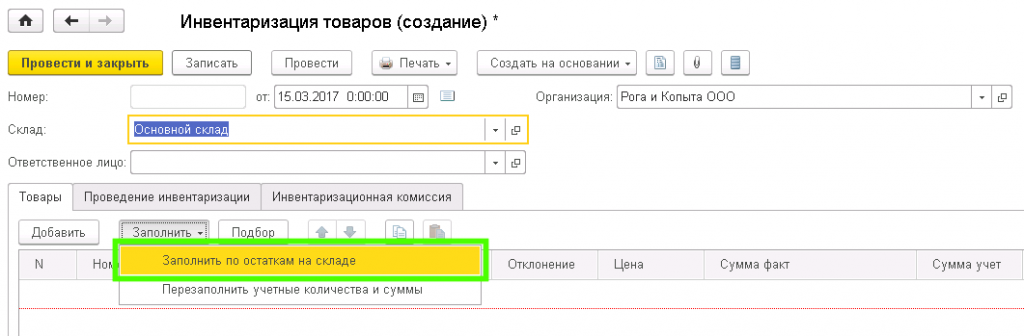
Заполнение возможно сделать по складу или по ответственному лицу. Для примера выберем склад. Теперь нужно добавить товар. Это можно сделать через клавишу «Добавить» путем выбора каждой номенклатурной единицы по отдельности. Данный способ применяется только в том случае, когда нужно сделать учет небольшого количества товара. Если инвентаризация проводится по всему товару, который имеется на складе, то для этого нажимаем клавишу «Заполнить» и выбираем пункт «Заполнить по остаткам на складе». Программа 1С в облаке внесет в документ все количество товарных единиц, которые числятся на выбранном складе. Обратите внимание на отображение числа в колонках «Количество фактическое» и «Количество учетное». Они равные. А в колонке «Отклонение» ничего не указано, то есть оно нулевое:
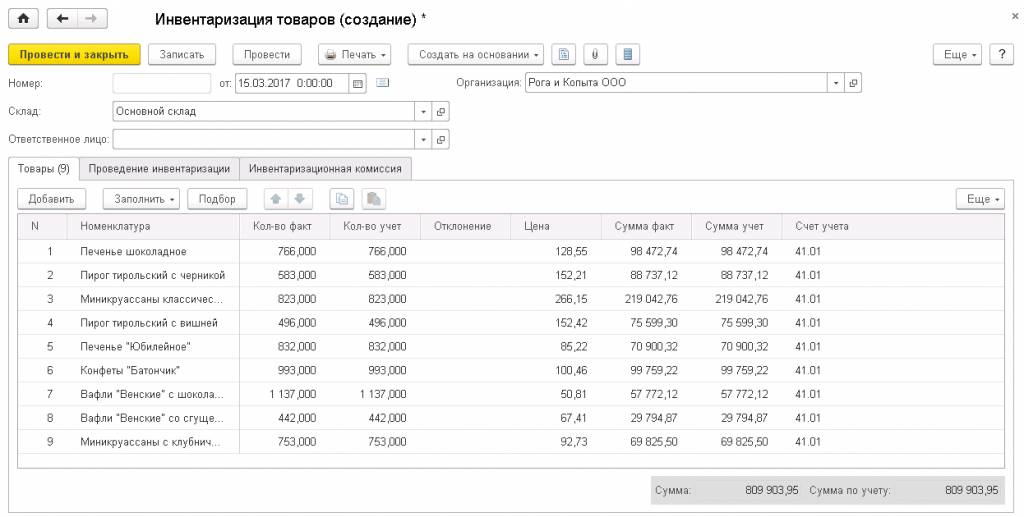
Данный документ необходимо записать, распечатать и отдать на склад для подсчета реального количества товарных единиц. Допустим, обнаружилось, что одного товара меньше, чем числится в программе, а другого больше. Правильные данные вручную проставляются в колонке «Количество фактическое». И сразу отображается отклонение:
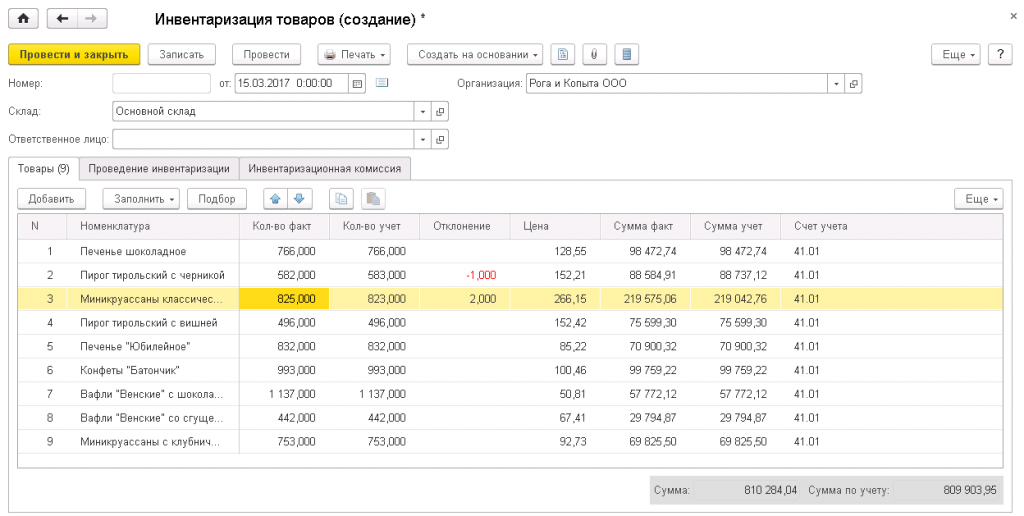
Для правильного оформления необходимо заполнить в документе остальные две вкладки: «Проведение инвентаризации» и «Инвентаризационная комиссия». Проводим. Цель инвентаризации – это выравнивание остатков товара, которые имеются на складе, с остатками, которые числятся в программе 1С в облаке. Поэтому необходимо создать два документа – оприходование неучтенного товара и списание недостающего. Заострим внимание на списании. Осуществляется это действие через клавишу «Создать на основании». Нажимаем и выбираем пункт «Списание товаров». Открывается заполненная форма документа:
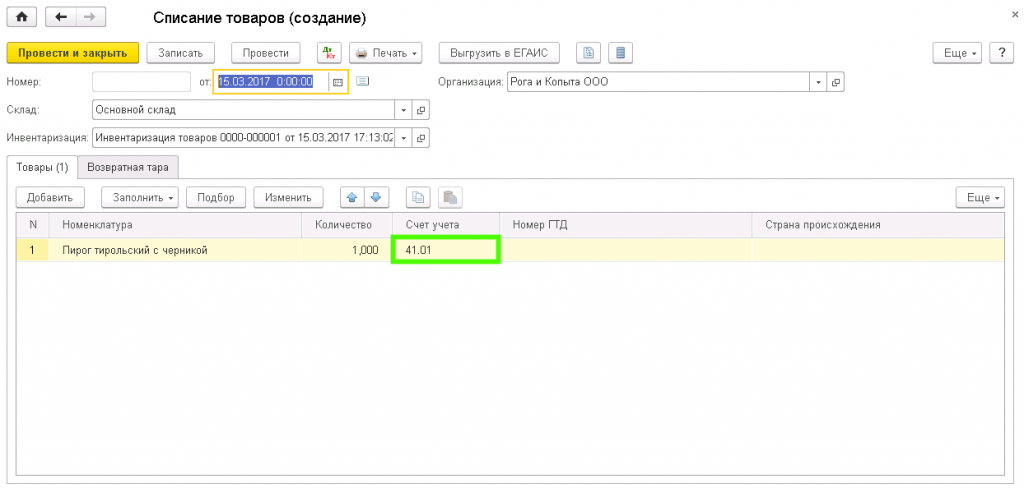
Менять здесь ничего не требуется, нажимаем «Провести и закрыть». Теперь давайте посмотрим проводки:

Можно увидеть, что товар ранее числится на кредитовом счете учета 41.01 (Товары на складах) и списался на дебетовый 94. Аналогичная проводка в облачной 1С образовалась бы при формировании отдельного документа «Списание товаров» (вручную). В этом случае все данные пришлось бы вводить самостоятельно.
(Рейтинг:
0 ,
Голосов: 0 )
Материалы по теме
У любой компании, чья деятельность построена на большом обороте товарно-материальных ценностей/ТМЦ (торговля, производство), регулярно возникает необходимость в оформлении операций списания товаров. Благодаря автоматизации учета производства на 1С эта операция не должна вызывать проблем. В этой статье мы рассмотрим варианты и процесс списание товара со склада в 1С 8.3, а конкретно – в 1С:ERP Управление предприятием 2 (далее 1С:ERP).
1С:ERP обладает исчерпывающим инструментарием для списания товаров и материалов, отличаясь в этой части от других конфигураций 1С.
Наиболее часто встречающиеся на практике причины списания:
- Выявленная недостача/порча товаров. Возникает необходимость списать испорченный товар (потерянный) и учесть сумму списания в качестве вычета с материально-ответственных лиц. Для оформления операций такого рода в системе имеется «Списание недостач товаров».
-
Безвозмездная передача товара внешним контрагентам или списание товара на внутреннее потребление (использование в производстве, для внутренних нужд). Если с внутренним потреблением все в целом понятно (когда для автоматизации бухгалтерского учета на базе 1С на предприятии используется конфигурация 1С:Бухгалтерия 3.0 для этих целей предназначен документ «Требование-накладная»), то теперь списание товара используется и для оформления передачи товаров внешним контрагентам, например, рекламных материалов со склада, подарков и т.п.
Напомним, что в предыдущих конфигурациях, таких как 1С:УПП, как правило, операции передачи товаров внешним контрагентам оформлялись в системе документами продажи товаров по нулевой цене.
- Списание ТМЦ/эксплуатацию. Несмотря на то, что в результате списания ТМЦ снимается с учета, материалы, переданные в эксплуатацию, продолжают числиться на забалансовом счете, но могут быть списаны окончательно или возвращены из эксплуатации с оформлением соответствующих документов.
Бесплатная оценка проекта автоматизации от 1С:Центра компетенции по ERP-решениям!
Списание недостач товаров в 1С ERP
После инвентаризации, когда по результатам пересчета товаров была выявлена либо недостача, либо порча товара на складе, товар должен быть списан на потери. Для отражения операций списания ТМЦ в 1С:ERP используется документ «Списание недостач товаров».
Для создания нового документа проходим в подсистеме «Склад и доставка» по ссылке «Излишки, недостачи и порчи товара» и далее в командной панели списка складских документов выбираем «Создать/Списание недостач товаров».
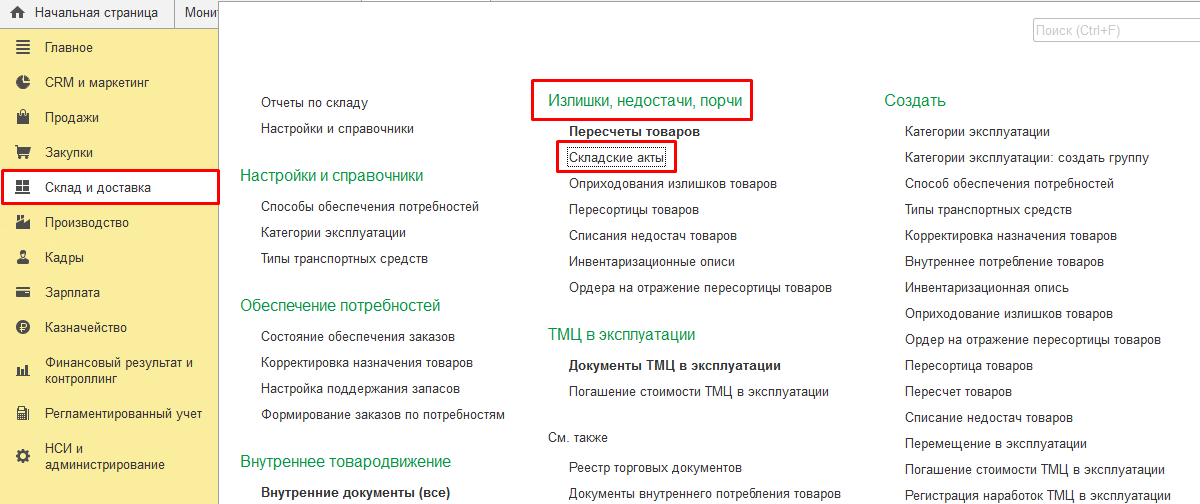

В документе пользователь должен заполнить ключевые для оформления операции поля: организацию, которой принадлежат списываемые товары, статью расходов и непосредственно перечислить товары, списываемые на потери.

Ключевым полем документа, задающим отображение операции в управленческом и регламентированном учете, является выбранная в документе статья расходов. Именно на уровне статьи настраиваются правила отображения операции на счетах, способы распределения, типы дополнительной аналитики и еще ряд других не менее значимых показателей.
Списание ТМЦ на расходы
Списание оформляется документом «Внутреннее потребление товаров/Списание на расходы» и используется для целей отражения операций внутреннего потребления товаров. Это могут быть, как мы уже замечали выше, подарки, списываемые для последующего распространения, рекламные материалы, ТМЦ используемые для внутренних нужд (например, картриджи или канцелярские принадлежности). Кроме того, этим документом оформляются операции формирования дополнительных расходов, включаемых в первоначальную стоимость основных средств.
Для создания нового документа пользователь в подсистеме «Склад и доставка» выбирает команду «Внутренние документы (все)» и в форме списка нажимает кнопку «Создать», далее в выпадающем списке выбирает «Внутреннее потребление товаров» и «Списание на расходы».
Без предоплаты: оперативные консультации по всем видам учета от ведущих партнеров 1С
Напомним, что ближайшим аналогом этого документа в других конфигурациях 1С является документ «Требование накладная».
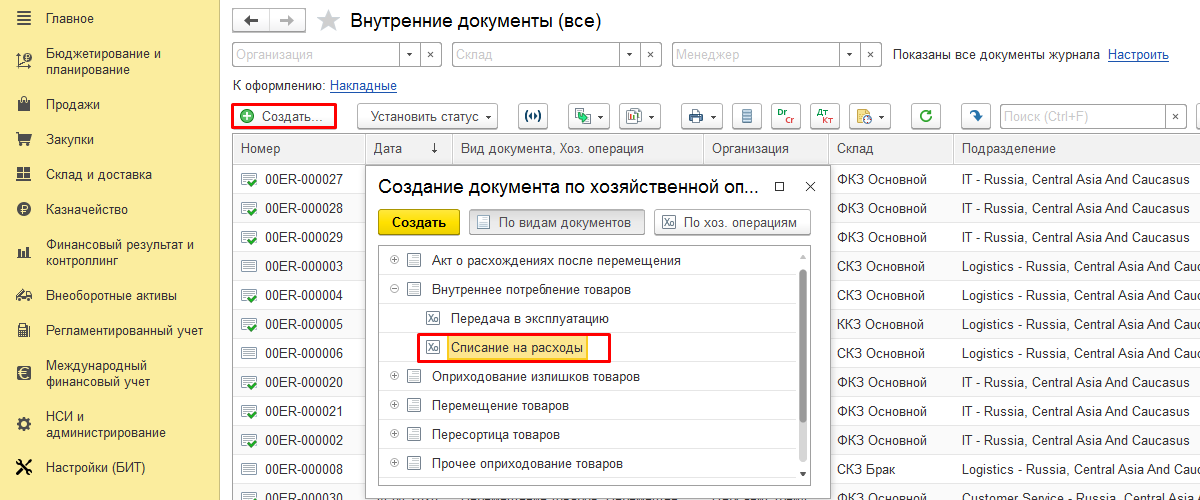
В этом документе, в отличие от предыдущего – по списанию недостач, статья расходов указывается построчно, а также есть возможность уточнить в сроке счет списания товара.
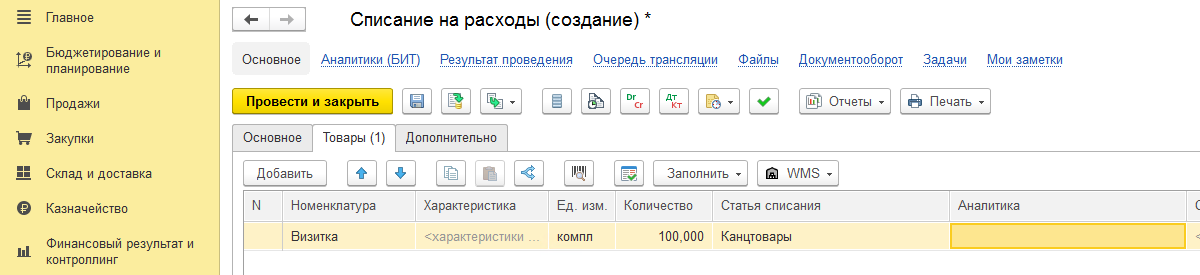
В остальном этот документ функционально сильно напоминает документ списания товаров, однако есть и отличия. Самым важным из них является ограничение в использовании документа «Списание недостач товара» для целей списания ТМЦ на производственные нужды, для целей формирования стоимости ОС и т.д.
Поэтому важно помнить: списать потерянный или бракованный товар с последующей утилизацией можно, оформив документ «Списание недостач товаров».
Во всех остальных случаях, для списания нужно использовать «Внутреннее потребление товаров/Списание на расходы».


Передача ТМЦ в эксплуатацию
Для передачи товаров в эксплуатацию предназначен тот же документ ЕРП-системы 1С – «Внутреннее потребление товаров», но с другим видом операции – «Передача в эксплуатацию».
Схема работы с документом (создание, заполнение) аналогична рассмотренной выше за исключением того, что при выборе хозяйственной операции «Передача в эксплуатацию» становятся доступны для заполнения дополнительные поля – категория эксплуатации и материально-ответственное лицо. После отражения документа в учете, ТМЦ списывается и дальнейший учет таких материалов ведется на забалансовом счете МЦ.04.
Итоги
1С:ERP, поскольку даже ее типовой функционал позволяет охватывать все бизнес-процессы производственных фирм, естественно обладает исчерпывающим инструментарием для списания товаров и материалов, отличаясь в этой части от других конфигураций 1С.
Пользователь должен знать возможности системы, правила настройки статей расходов и принципы отражения операций в управленческом и регламентированном учетах для успешной работы в этой области.
При обнаружении недостатка товаров после проведения инвентаризации, их необходимо списать. Чаще всего такие недостачи возникают из-за его порчи, хищения или пересортицы.
Вне зависимости от причины, в программном обеспечении 1С версии 8.3 недостаток списывается с кредита счета учета в дебетовый счет номер 94 под названием «Недостачи и потери от порчи ценностей». Списать имущество можно двумя методами, описанными в этом материале.
Чтобы обнаружить нехватку каких-либо товаров, надо провести инвентаризацию, это можно сделать через приказ директора. В нем указаны сроки, дата, место и состав проверяющей комиссии.
После окончания инвентаризации формируется акт о списании. Он может быть создан как вручную, так и на основании полученных данных. Делать акт автоматически на основании полученной информации намного проще, так как ничего заполнять не придется.
Списание вручную
Первый этап – запуск акта о списании:
- открыть вкладку «Склад» (1);
- выбрать пункт «Списание товаров» (2).
После этого отобразится соответствующее окно:
Второй этап – заполнение основных реквизитов. Для этого нужно кликнуть на надпись «Создать» (3), после чего отобразится акт для списания имущества.
Далее в верхних полях нужно заполнить реквизиты документа:
- название компании (4);
- дату произведения списания (5);
- складское помещение (6).
Здесь нужно выполнить следующие действия:
- нажать на списываемую позицию (9);
- выбрать количество (10);
- подтвердив действие (11).
То же самое надо проделать со всем другим имуществом. Каждая добавленная номенклатура попадет в список «Подобранные позиции» (12).
Когда все позиции были внесены, останется лишь кликнуть на надпись «Перенести в документ» (13). Таким образом все выбранное попадет в списание.
Четвертый этап – сохранение и проведение документа.
После того, как акт списания будет полностью заполнен, требуется зафиксировать проделанное в регистрах программного обеспечения:
- кликнуть на надпись «Записать» (14);
- нажать «Провести» (15);
Отобразить проводки можно во вкладке «Дт Кт» (16).
В проводках видно, что товары из акта на списание (17) учтены в дебетовом счете 94 «Недостачи и потери от порчи ценностей» (18).
Для закрытия формы надо кликнуть на надпись «Провести и закрыть».
Пятый этап – печать.
Чтобы акт о списании был оформлен документально, требуется оформить его по форме «ТОРГ-16».
Для печати акта необходимо:
- нажать на надпись «Печать» (19);
- кликнуть на кнопку «Акт о списании товаров (ТОРГ-16)» (20).
После этого откроется печатная форма документа.
Останется лишь кликнуть на надпись «Печать» (21) в левом верхнем углу.
Распечатанный документ необходимо заверить подписями всех участников инвентаризационной комиссии.
Списание автоматически
Во время инвентаризации имущества программное обеспечение зафиксирует отклонение между учетом и количеством по факту (на складских помещениях по указанной дате). В случае, когда инвентаризация оформлялась и проводилась в программном обеспечении, можно провести автоматическое списание.
Первый этап – формирование акта:
- открыть вкладку «Склад» (1);
- выбрать пункт «Инвентаризация товаров» (2).
Отобразится перечень всех действий по инвентаризации, которая была проведена ранее.
Второй этап – открытие акта по списанию:
- в отобразившемся перечне необходимо выбрать нужный акт, в который вносилась информация о недостающих объектах;
- выделить акт левой кнопкой мышки (3);
- кликнуть на надпись «Создать на основании» (4);
- выбрать «Списание товаров» (5).
После этого отобразится соответствующий документ.
Третий этап – заполнение информации об имуществе. Для этого в акте рекомендуется проверить корректность информации, и, если все правильно, кликнуть на надпись «Записать» (6) и «Провести» (7).
После этого останется только распечатать форму. Как это сделать, указано в пятом этапе по ручному заполнению акта.